UPS不斷電系統推薦:APC Back-UPS Pro 1500開箱
分類:開箱體驗 日期:2014/12/13

今天要跟大家來推薦UPS不斷電系統,如果你是個人工作室或是家用SOHO,那麼你一定要考慮一下這台價格相對親民的APC Back-UPS Pro 1500,不僅能保護電腦設備也能節省電費喔!

可能很多人對於UPS不斷電系統很陌生,他主要的功能就是能防止突如其來的斷電或是雷擊,造成電腦設備或是資料的損毀,讓斷電後的兩個多小時內還能持續供電給電腦設備。如果你也像筆者一樣有自己的工作室或是在家SOHO接案的朋友,購入UPS也算是非常實用的投資唷!

APC在台灣算是能見度高的UPS品牌,也是許多專業工作者的選擇。

筆者挑的是Back-UPS Pro 1500,最大容許功率 865 W/1500VA,長達 164 分鐘備援時間,2 年保固期、 AVR 自動電壓調整技術,一共 10 個插座。適合家用和小型辦公的規格。



稍微研究一下說明就能上手,門檻不算太難。主要是要分清楚背面十個不能功能的插座孔位。

在左上有一個是主控插座,其他白色的都是受控插座。簡單來說,當主控插座的裝置進入睡眠或是關機,那麼接在受控插座的設備也會關閉,省電。所以筆者是把iMac接在了主控插座,而像是列表機、螢幕則是接在了受控插座。


而在更下方的黑色插座就單純的是備用電池供電和防突波保護,可以接像是喇叭或是桌燈之類的配備。

數據機的網路設備也可以透過UPS輸入及輸出。

了解完每個插座的差異以後,在使用前還需要一個步驟,先將側面的殼給拆了。

拆開以後會看到一顆紅色的,這台UPS的電池。

把電池給拉出來。

接著翻面,將綠色這面朝上。

再把電池相同位置塞回,就可以通電囉!

按下中間的電源鍵,正面的LCD螢幕就會亮起,上面可以切換顯示不同的狀態資訊,像是還能供電的時間、目前輸出的瓦數與UPS負載量等等,都可以靠最右邊的按鍵來切換。
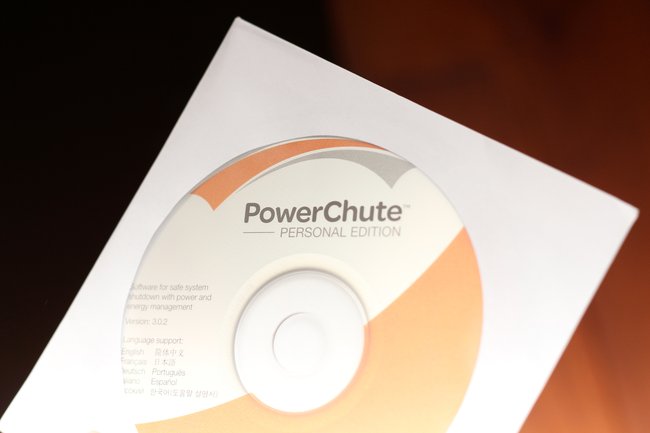
基本上這樣UPS就算安裝完成了,比想像中要來的容易許多。接著,拿出裡面附的安裝光碟,可以透過軟體做更多的設定與調整。

包裝裡有附一條UPS與電腦USB的專用連接線,再裝軟體之前記得要先接上這條線。
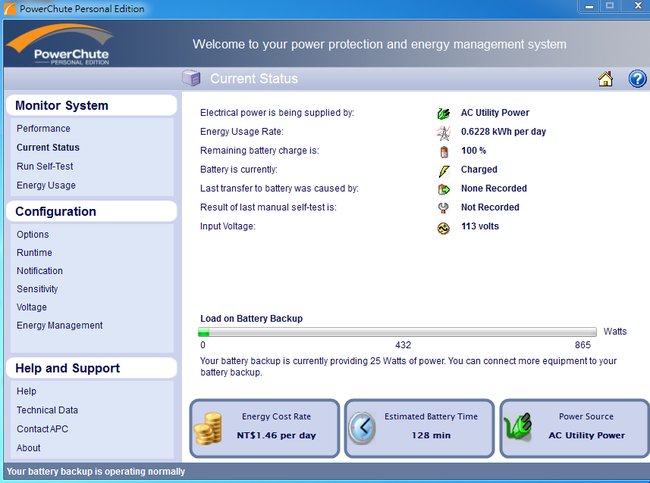
從軟體中可以看到更詳細的UPS狀態資料,像是電源用量、電池電量的百分比、輸入電壓等等。比較有趣的是他還會幫你計算統計電費和節省下的費用。
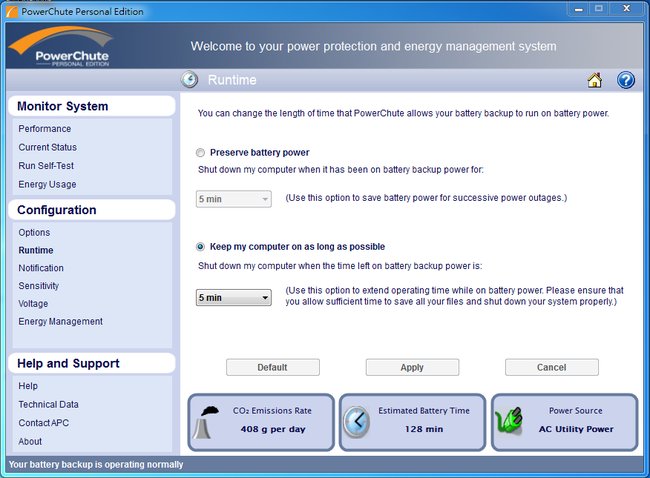
也可以設定遇到斷電後的其他選項。
整體來說APC Back-UPS 1500安裝不難,很容易上手。基本上只要辨別每個插座的功用就沒問題了。實際運作以後幾乎聽不見UPS的聲音,甚至比很多PC的主機能要安靜。如果你也在挑選適合工作室的UPS不斷電系統,推薦這款優質的選擇,多了個UPS也就多一份保護、一層保險,保護長時間運轉的電腦和在電腦裡更重要的寶貴資料吧!


0 留言▼
發表留言 »